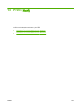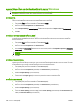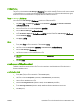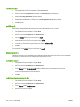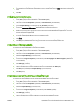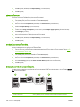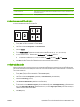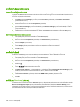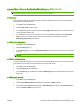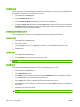HP CM8060/CM8050 Color MFP with Edgeline Technology - System Administrator Guide
การจัดเก็บงาน
คุณสามารถจัดเก็บงานไวในเครื่องเพื่อใหคุณสามารถพิมพงานนั้นไดทุกครั้งที่ตองการ คุณสามารถอนุญาตใหผูใชอื่นใชงาน
ของคุณที่จัดเก็บไวได หรือจะกําหนดงานนั้นเปนงานสวนตัวก็ได
1. ในเมนู File (ไฟล) คลิก Print (พิมพ)
2. เปดเมนู Job Storage (จัดเก็บงาน)
3. ถัดจาก Job Storage Mode (โหมดจัดเก็บงาน) เลือกประเภทของงานที่จัดเก็บไว
4
. หากคุณเลือก Stored Job (งานที่ถูกจัดเก็บ) หรือ Personal Job (งานสวนตัว) ในขั้นตอนกอนหนาและคุณเลือก
Use PIN To Print (ใชรหัส PIN ในการพิมพ) แลว ใหพิมพตัวเลข 4 หลักในชอง เมื่อบุคคลอื่นพยายามที่จะพิมพ
งานนี้ เครื่องจะแจงใหเขาเหลานั้นพิมพรหัส PIN นี้
การสรางและการใชคาลวงหนา
ใชคาลวงหนาเพื่อบันทึกการตั้งคาไดรเวอรเครื่องพิมพปจจุบันสําหรับกลับมาเรียกใชการตั้งคานั้นใหมได
การสรางคาลวงหนา
1. ในเมนู File (ไฟล) คลิก Print (พิมพ)
2. เลือกการตั้งคาการพิมพ
3. ในกลอง Presets (คาลวงหนา) คลิก Save As... (บันทึกเปน...) และพิมพชื่อที่ตองการตั้งเปนคาลวงหนา
4. คลิก
OK (ตกลง)
การใชคาลวงหนา
1. ในเมนู File (ไฟล) คลิก Print (พิมพ)
2. ในเมนู Presets (คาลวงหนา) เลือกคาลวงหนาที่ทานตองการใช
หมายเหตุ: ในการใชการตั้งคาเริ่มตนของไดรเวอรเครื่องพิมพ เลือกการตั้งคาลวงหนาแบบ Standard (มาตรฐาน)
การใชลายน้ํา
ลายน้ําคือขอความที่พิมพเปนพื้นหลังในแตละหนาของเอกสารเพื่อเปนขอสังเกต เชน “ความลับ”
1. ในเมนู File (ไฟล) คลิก Print (พิมพ)
2. เปดเมนู Watermarks (ลายน้ํา)
3. ถัดจาก Mode (โหมด) ใหเลือกประเภทของลายน้ําที่จะใช เลือก Watermark (ลายน้ํา) เพื่อพิมพขอความกึ่งโปรง
แสง เลือก Overlay (โอเวอรเลย) เพื่อพิ
มพขอความที่ไมโปรงแสง
4. ถัดจาก Pages (หนา) ใหเลือกวาจะพิมพลายน้ําลงในทุกหนาหรือเฉพาะหนาแรกเทานั้น
5. ถัดจาก Text (ขอความ) ใหเลือกขอความมาตรฐานหนึ่งขอความ หรือเลือก Custom (กําหนดเอง) แลวพิมพขอความ
ใหมลงในชอง
6. เลือกตัวเลือกตางๆ ใหกับการตั้งคาที่เหลือ
หมายเหตุ: ไมมีลายน้ําโปรงใสใหใชงานสําหรับบางแอปพลิเคชัน
196 บท 13 Print (พิมพ)
THWW